【专卖店修改为旗舰店流程】
第一步:选择店铺类型
1、当【抖音商家后台-商品-资质中心-品牌资质】内已有品牌
具体弹窗提示内容如下:

1.1 若不确定商品与品牌的对应关系是否正确,可以点击【完善品牌】。

跳转至【商品管理】页面,点击【编辑】查看或调整商品对应的品牌。

确认无误后,返回之前的店铺基本信息编辑页面,点击需要修改的店铺类型,点击【直接修改】,进行店铺类型变更的后续流程。

1.2 若不需要完善商品品牌,可点击【直接修改】,直接进行店铺类型变更的后续流程。

2、当【抖音商家后台-商品-资质中心-品牌资质】内没有品牌
具体弹窗提示内容如下:

2.1 需完成新建品牌资质,且审核通过的流程,点击【完善品牌】前往【品牌资质】页面。

点击【新建资质】,需要商家先完成新建品牌资质,且审核通过的流程。

特别说明:因专卖店只能有一个授权品牌,在新增品牌资质时,只可增加一个授权品牌;若新增的一个授权品牌审核通过,在【资质中心-品牌资质】处将不展示【新建资质】选项。

完成后返回之前的店铺基本信息编辑页面,点击需要修改的店铺类型,点击【直接修改】,进行店铺类型变更的后续流程。

2.2 若不需要完善品牌,可点击【取消】,回到店铺基本信息页查看当前页面信息。店铺内没有品牌时,无法进行店铺类型的修改。

第二步:修改店铺名称
根据抖音旗舰店的店铺名称命名规范修改店铺名称

第三步:选择关联品牌
点击【选择资质】,选择店铺关联品牌

在【选择资质】的品牌列表中,仅展示所选店铺类型对应的品牌归属下,全部审核通过且生效的品牌,从中选择此次店铺类型修改后,店铺的经营品牌。
【特别说明】商家未勾选的品牌,将视为商家放弃对此品牌及其对应的全部商品的经营。

选择后的品牌只能展示不能编辑,若需要重新选择品牌,可点击删除,或在【选择资质】的品牌列表中,去掉原来勾选的品牌,再选择其他品牌。


第四步:提交审核
选择后点击最下方【提交审核】,再次确认修改店铺类型后,对未勾选品牌的处理,点击【确定】,提交审核。

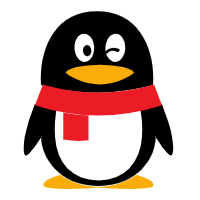 企业QQ 800055007
企业QQ 800055007